Microsoft Office 2019 доступний вже кілька місяців. 24 вересня 2018 року він був випущений для комерційних клієнтів. Те ж саме стало доступним для споживачів у жовтні.
Office 2019 - це остання версія Microsoft Office. Вона приносить нові функції, додані до Office 365 за останні кілька років, до Microsoft Office 365.
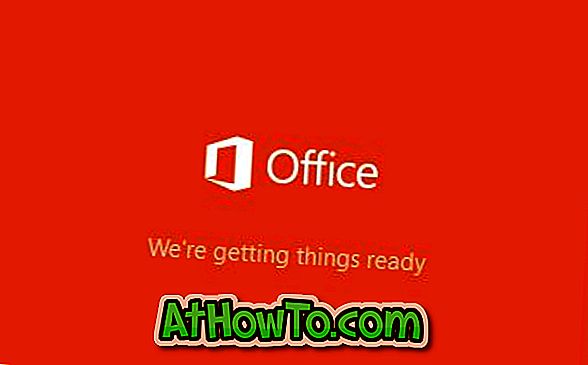
Варто відзначити, що Office 2019 підтримує лише Windows 10. Якщо ви працюєте з попередньою версією операційної системи Windows, вам необхідно оновити систему до Windows 10, щоб мати змогу встановлювати та запускати Office 2019. Ви можете звернутися до нашої служби встановлення Office 2019 на Windows 7 і Windows 8 / 8.1 більше інформації про це.
Якщо вам цікаво про системні вимоги до Office 2019, він легко працюватиме на комп'ютері з ОС Windows 10. \ t Тобто, якщо ваш комп'ютер підтримує Windows 10, він також підтримуватиме Office 2019. \ t
Існує два способи завантаження Microsoft Office 2019 від Microsoft. У першому способі потрібно ввійти до облікового запису Office, використовуючи дані облікового запису Microsoft, щоб завантажити Office.
Другий спосіб говорить про завантаження Office 2019 від Microsoft без входу до облікового запису Office. Якщо у вас немає облікового запису Microsoft або Office, для завантаження Office 2019 ISO з серверів Microsoft можна використовувати програму сторонніх виробників.
Зверніть увагу, що Office 2016 не може працювати разом з Office 2019. Вам потрібно буде видалити Office 2016, щоб мати можливість встановити Office 2019.
Нижче наведено два способи завантаження файлів Microsoft Office 2019 ISO з Microsoft.
Метод 1 з 2
Завантажуючи Office 2019, увійдіть до облікового запису Office
Крок 1. Відвідайте цю сторінку Office і ввійдіть, ввівши реквізити облікового запису Microsoft, які використовувалися для придбання Office 2019. Якщо ви використовували робочий або шкільний обліковий запис, використовуйте його.
Крок 2. Після входу ви побачите домашню сторінку. На домашній сторінці натисніть кнопку Встановити посилання Office .

Якщо ви використовували обліковий запис для роботи чи школи, натисніть кнопку Встановити програми Office .
Крок 3. Нарешті, натисніть кнопку Install (Встановити) .
Метод 2 з 2
Завантажити Office 2019 ISO за допомогою Windows ISO Downloader
Windows ISO Downloader - це безкоштовна програма, яка допомагає користувачам завантажувати файли образів Windows і Office ISO від Microsoft. Краща частина полягає в тому, що вона допомагає завантажувати файл Microsoft Office 2019 ISO з серверів Microsoft. Таким чином, ви будете завантажувати офіційні ISO Microsoft Office 2019.
Окрім Office для Windows, вона також дозволяє завантажувати Office для MacOS.
Ось як використовувати Windows ISO Downloader для завантаження Microsoft Office 2019 від Microsoft.
Крок 1: Відвідайте цю сторінку та завантажте HeiDoc Windows ISO Downloader.
Крок 2: Запустіть Windows ISO Downloader. Для відкриття програми може знадобитися деякий час. Після запуску він може відображати відеооб'яву у вікні. Або закрийте його або ігноруйте.
Крок 3. На домашній сторінці Windows ISO Downloader перейдіть на вкладку Office .
4. Виберіть перемикач Office 2019, щоб побачити сторінку Office 2019. \ t Виберіть Office 2019 edition та мову, яку ви хочете завантажити, а потім натисніть кнопку Завантажити, щоб почати завантаження файлу зображення.
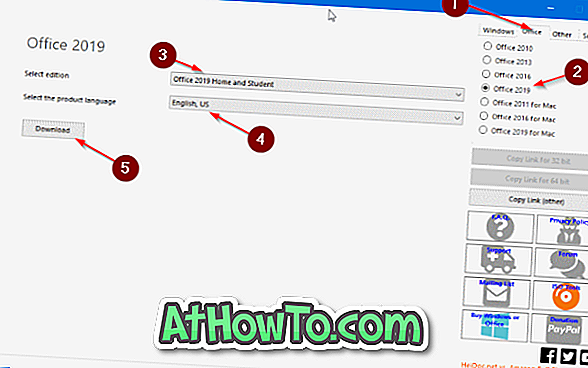
Час, необхідний для завантаження Office 2019, залежить від швидкості вашого Інтернету та вибраного випуску Office 2019. \ t
Після того, як зображення Office 2019 знаходиться на вашому комп'ютері, клацніть правою кнопкою миші на файлі зображення, а потім клацніть на опції Монтувати, щоб встановити його у Провіднику файлів.
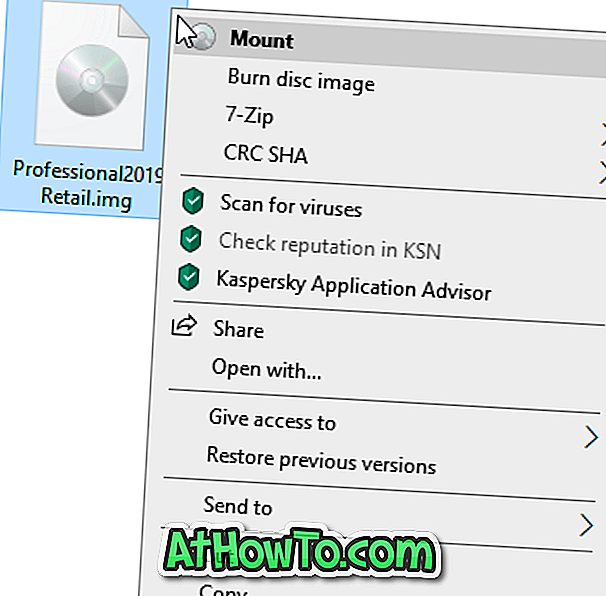
Відвідайте цей ПК у Провіднику файлів, щоб побачити встановлене зображення. Двічі клацніть на ньому, щоб побачити файл установки Office 2019. Після інсталяції Office вам потрібно активувати за допомогою облікового запису Microsoft або введення ключа продукту. Якщо ви хочете побачити файл налаштування для 32-бітових і 64-бітних, відкрийте папку Office (див. Малюнок нижче).














